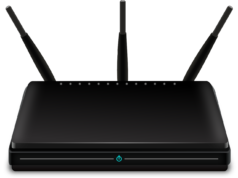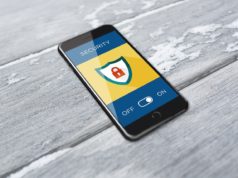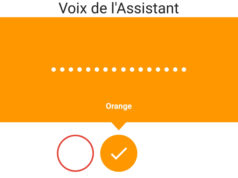Il se peut que vous ayez reçu un fichier PDF mais que malheureusement vous vous rendiez compte qu’il comporte des fautes d’orthographe ou même pire, des informations erronées. Donc, si vous avez besoin de partager ce fichier avec d’autres personnes, il est essentiel que vous puissiez en modifier le texte afin qu’il soit correct.
Dans cet article, je vais vous expliquer comment faire pour modifier du texte sur un fichier PDF en utilisant l’un des meilleurs outils PDF du marché, Wondershare PDFelement.
Tutoriel complet pour éditer le texte d’un fichier PDF
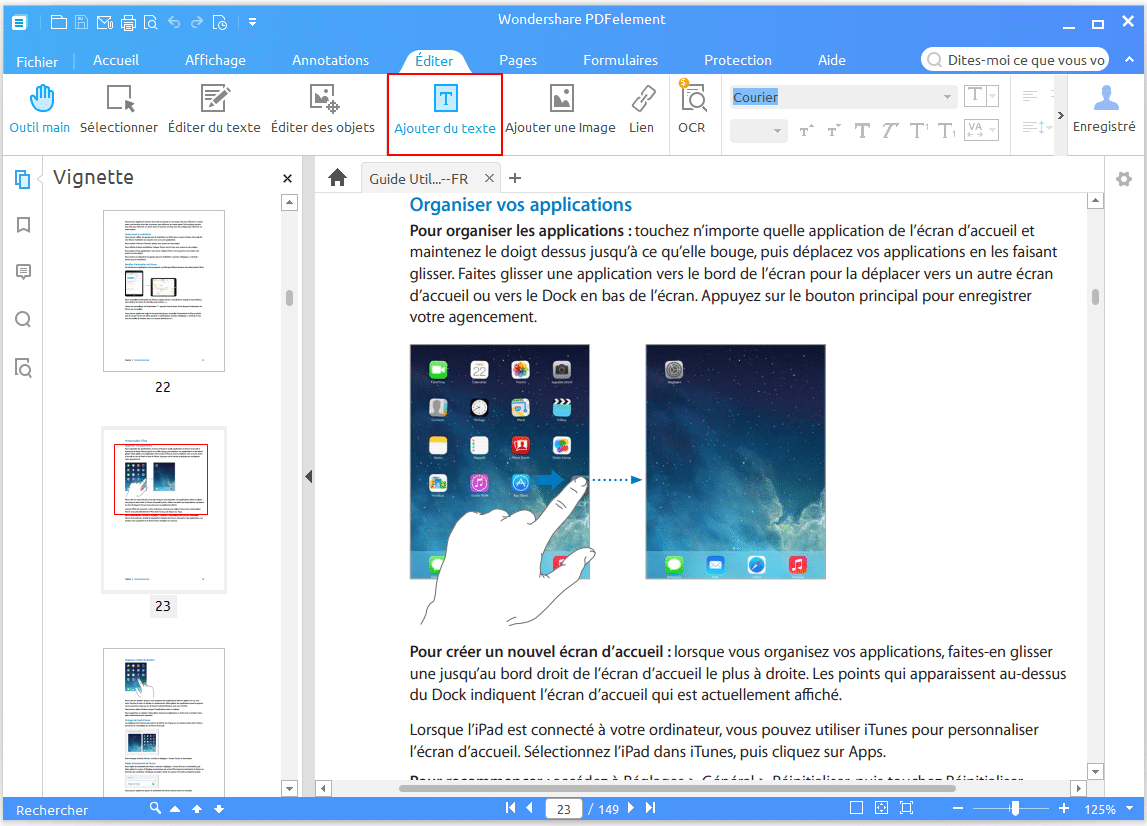
Lancez PDFelement sur votre ordinateur. Ouvrez ensuite votre fichier PDF en allant dans Fichier > Ouvrir > Parcourir et sélectionnez le fichier PDF à éditer. Vous pouvez aussi l’importer en le faisant directement glisser sur l’interface du programme.
Une fois votre fichier ouvert, allez dans l’onglet Éditer puis cliquez sur le bouton Éditer du texte. Cliquez ensuite sur votre document et sélectionnez le texte que vous voulez éditer. Une fois le texte sélectionné, vous pouvez écrire un nouveau texte, supprimer l’ancien texte, modifier la police de caractères, la taille du texte, etc.
Comment ajouter et supprimer du texte sur un PDF
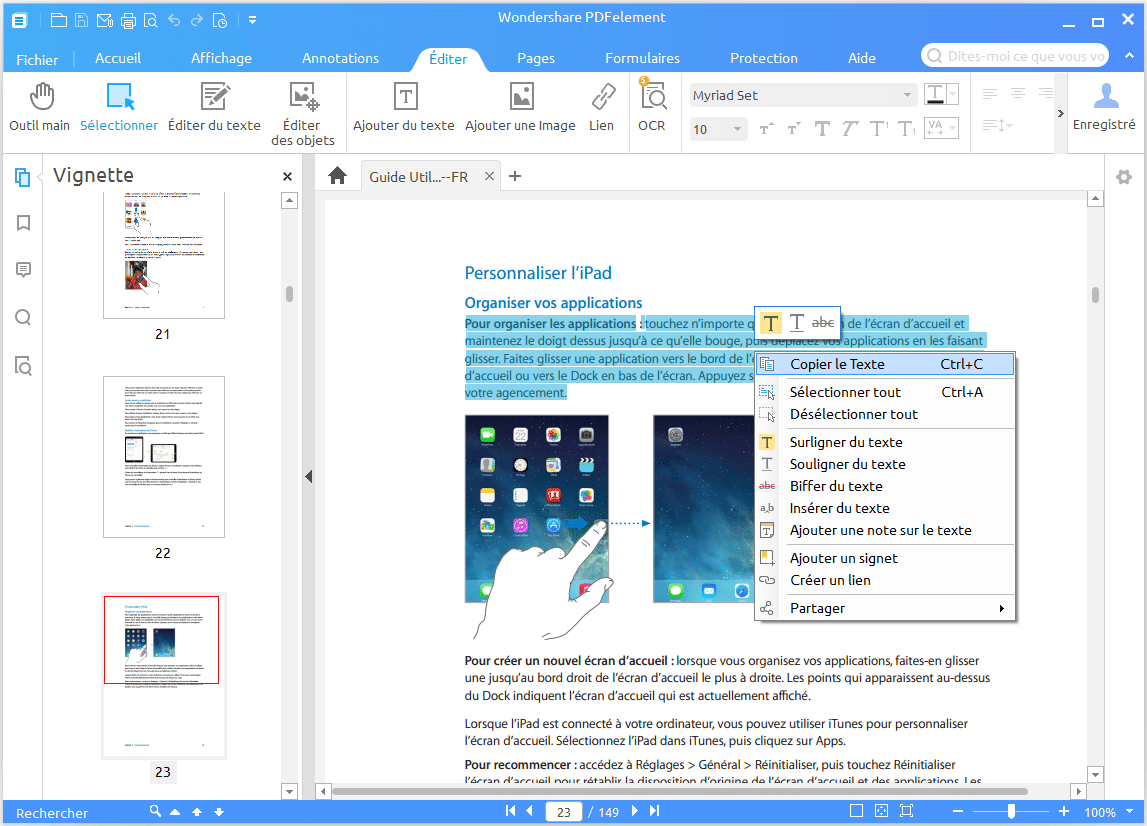
Il est très simple de sélectionner et copier le texte d’un PDF. Pour ce faire vous devez cliquer sur l’outil Sélectionner afin de choisir le texte ou les images sur votre fichier PDF.
Donc, une fois que vous avez cliqué sur ce bouton, vous n’avez plus qu’à sélectionner du texte sur votre fichier PDF. Si vous voulez copier du texte, faites un clic droit sur le texte sélectionné et cliquez sur l’option Copier le Texte.
Votre texte sera désormais copié dans le presse-papier et vous pourrez le coller là où vous le souhaitez. Vous pouvez aussi copier du texte en le sélectionnant via l’outil d’édition de texte.
Comment changer la couleur du texte et surligner du texte
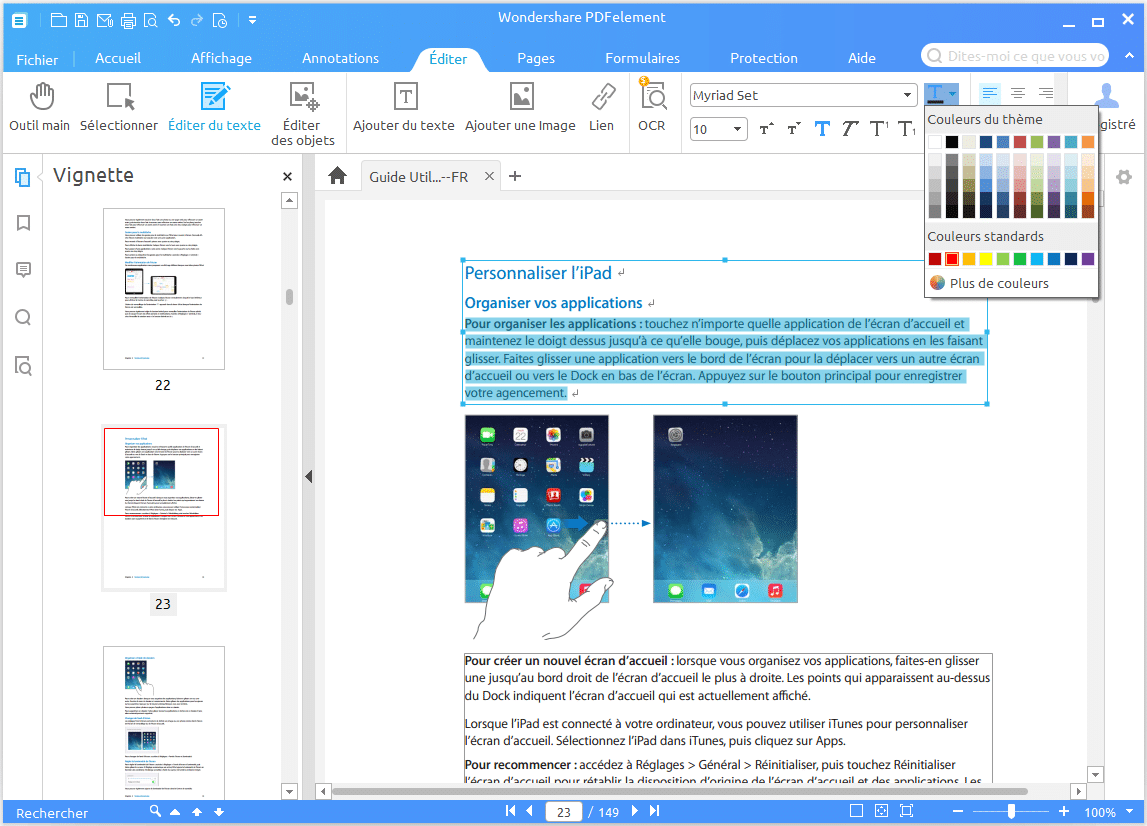
Pour changer la couleur du texte de votre PDF, vous devez aller dans l’onglet Éditer puis cliquez sur le bouton Éditer du texte.
Vous devez ensuite sélectionner le texte dont vous souhaitez changer la couleur. Une fois le texte sélectionné, cliquez sur la flèche dirigée vers le bas située à côté du bouton « T » (juste à côté du titre de la police de caractère) afin de pouvoir modifier la couleur du texte sélectionné.
Pour surligner du texte, vous devez aller dans l’onglet Annotations puis cliquer sur le bouton Surligner représenté par un « T » avec un fond jaune. Une fois que vous avez cliqué sur ce bouton, vous n’avez plus qu’à sélectionner le texte à surligner.
Astuces pratiques pour éditer le texte d’un PDF
Sélection en mode Ligne / Paragraphe

Lorsque vous allez dans l’onglet Éditer, que vous cliquez sur le bouton Éditer du texte et que vous cliquez sur votre document, vous pourrez voir sur la droite du menu supérieur que vous avez le choix entre deux modes de sélection de texte : Mode Ligne et Mode Paragraphe.
Comme leur nom l’indique, en sélectionnant le mode ligne, vous pourrez éditer votre texte ligne par ligne, et en sélectionnant le mode paragraphe, vous pourrez éditer des paragraphes entiers de votre document.
Réajustement automatique du texte
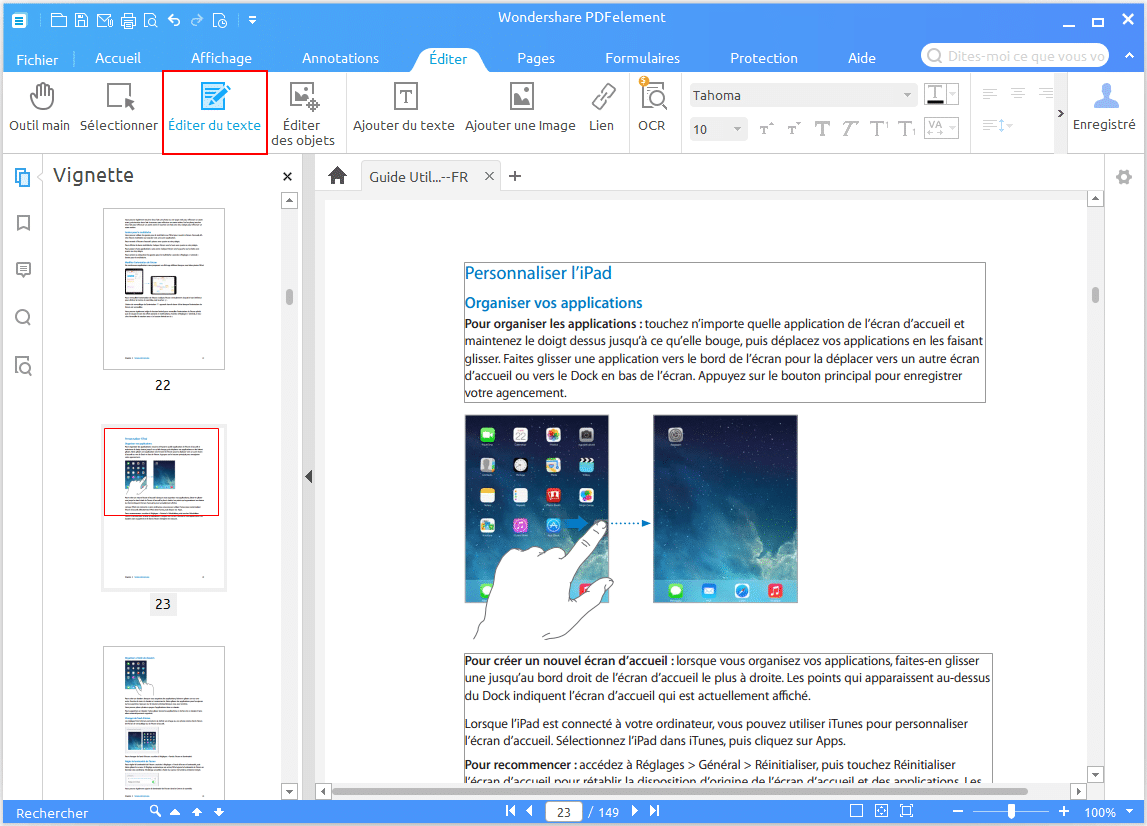
Lorsque vous ajoutez ou modifiez du texte sur un fichier PDF, le texte que vous saisissez correspondra à la même police de caractère, taille et couleur que le texte du paragraphe cible.
Pour ce faire vous devez simplement aller dans l’onglet Éditer, cliquez sur le bouton Éditer du texte, et cliquez sur l’emplacement de votre document où vous souhaitez ajouter / modifier du texte.
Alignement du texte
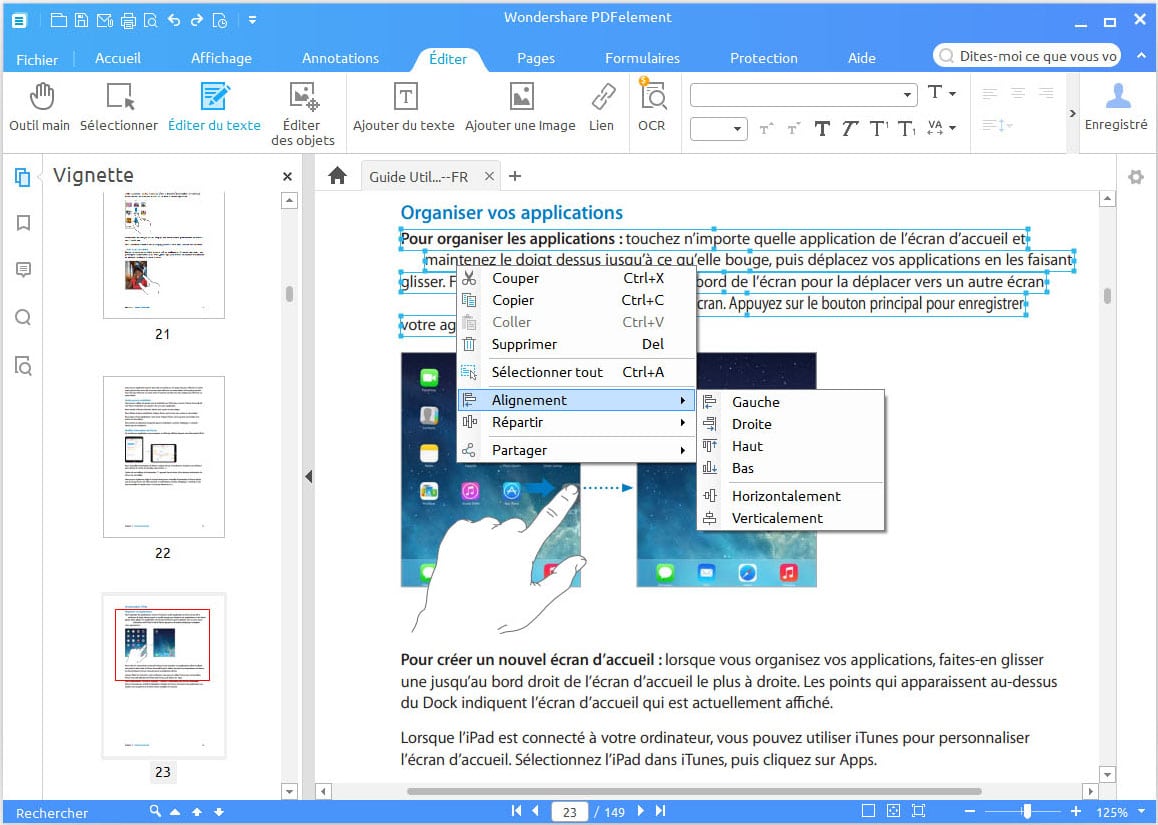
Pour aligner du texte, allez dans l’onglet Éditer et cliquez sur la 4ème icône intitulée Alignement ou justification de texte (le carré rouge indiqué sur la capture d’écran ci-dessus) situé sur la droite de la section d’édition de format de polices.








![Comment activer le mode Bluetooth de la manette Google Stadia ? [Tuto] Comment activer le mode Bluetooth de la manette Google Stadia ? [Tuto]](https://www.unsimpleclic.com/wp-content/uploads/2023/05/230531-tuto-bluetooth-google-stadia-controller-00-180x135.jpg)
![Nintendo Switch : comment connecter un casque bluetooth ? [Tutoriel] Nintendo Switch : comment connecter un casque bluetooth ? [Tutoriel]](https://www.unsimpleclic.com/wp-content/uploads/2021/09/210920-mise-a-jour-version-nintendo-switch-audio-bluetooth-00-180x135.jpg)


![Projecteur Philips Hue Secure avec caméra : un binôme efficace [Test] Projecteur et caméra : une nouvelle référence dans la gamme Philips Secure](https://www.unsimpleclic.com/wp-content/uploads/2025/05/250512-philips-hue-projecteur-test-00-180x135.jpg)
![Konyks Camini Care 2 ; la nouvelle caméra de surveillance et d’assistance [Test]](https://www.unsimpleclic.com/wp-content/uploads/2025/02/250217-camera-konyks-camini-care2-00-180x135.jpg)

![GX Trust Felox : une souris gaming à moins de 15 euros [Test] packaging souris gaming trust felox](https://www.unsimpleclic.com/wp-content/uploads/2023/10/231030-test-souris-gaming-gxt-felox-00-180x135.jpg)




![Google célèbre la Fête de la Musique 2025 [#Doodle] Google célèbre la Fête de la Musique 2025 [#Doodle]](https://www.unsimpleclic.com/wp-content/uploads/2025/06/la-fete-de-la-musique-doodle-180x135.webp)
![Google célèbre la fête des pères 2025 [#Doodle]](https://www.unsimpleclic.com/wp-content/uploads/2025/06/img_0226-2-180x135.jpg)
![Google célèbre la Fête du Travail [#Doodle]](https://www.unsimpleclic.com/wp-content/uploads/2025/05/img_0120-1-180x135.png)

![Google célèbre les femmes dans les sciences, les technologies, l’ingénierie et les mathématiques [#Doodle]](https://www.unsimpleclic.com/wp-content/uploads/2025/03/img_3812-1-180x135.png)
![Comment éditer un fichier PDF avec Wondershare PDFelement [Tutoriel] Comment éditer un fichier PDF avec Wondershare PDFelement [Tutoriel]](https://www.unsimpleclic.com/wp-content/uploads/2016/12/161207_comment-editer-pdf-avec-pdfelement_00-640x289.jpg)
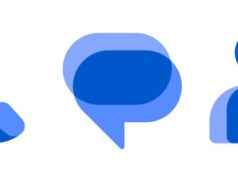
![Comment activer le mode Bluetooth de la manette Google Stadia ? [Tuto] Comment activer le mode Bluetooth de la manette Google Stadia ? [Tuto]](https://www.unsimpleclic.com/wp-content/uploads/2023/05/230531-tuto-bluetooth-google-stadia-controller-00-238x178.jpg)
![Nintendo Switch : comment connecter un casque bluetooth ? [Tutoriel] Nintendo Switch : comment connecter un casque bluetooth ? [Tutoriel]](https://www.unsimpleclic.com/wp-content/uploads/2021/09/210920-mise-a-jour-version-nintendo-switch-audio-bluetooth-00-238x178.jpg)